windows配置wsl,Unbuntu启动GPU加速
wsl全称Windows Subsystem for Linux,windows电脑下的linux子系统,对于想用Linux的Windows用户来说wsl是一个不错的选择。
安装wsl
两种方法可以安装wsl,这个默认安装在C盘。
方法一运行命令安装
wsl --install
方法二,在windows应用商店安装
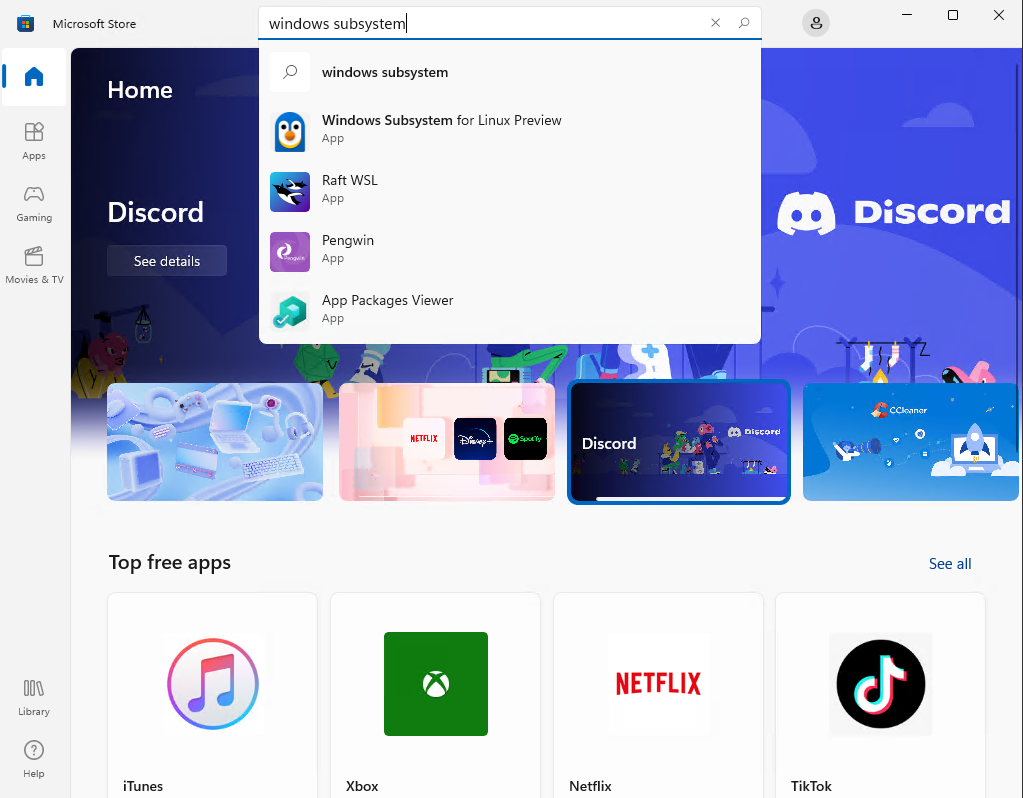
下载Ubuntu,直接应用商店中下载,
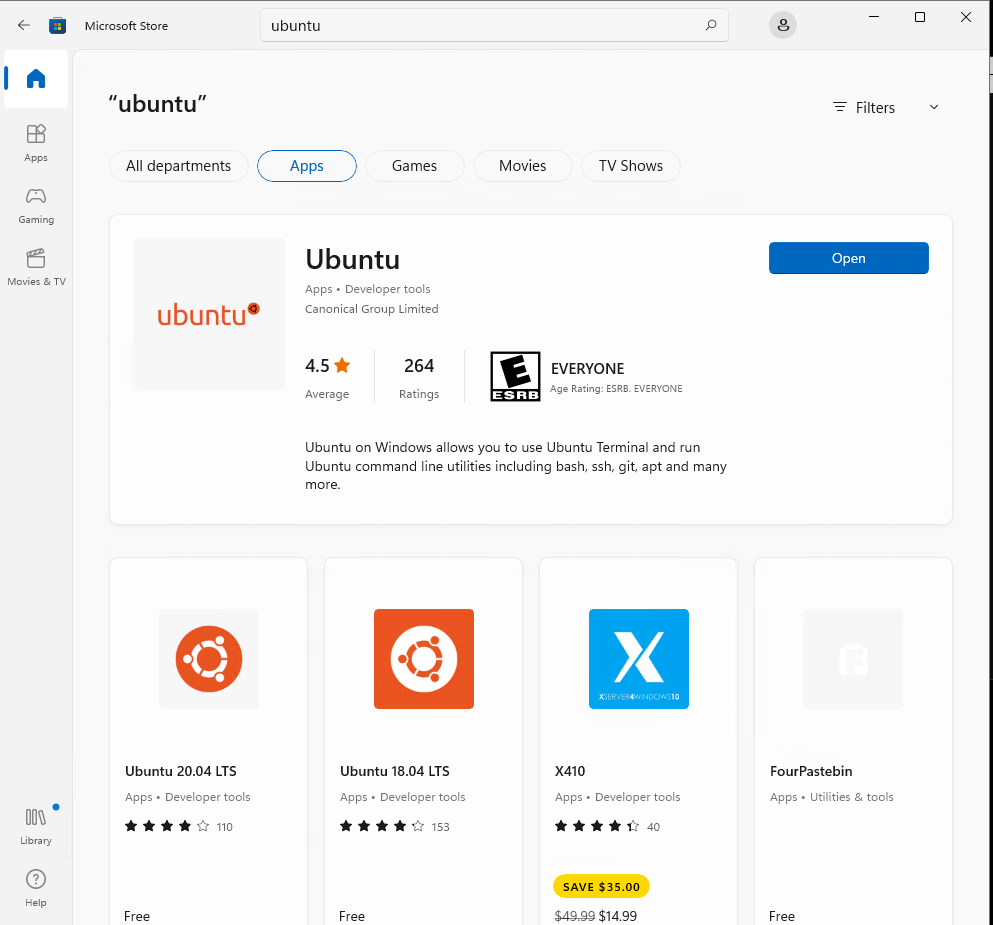
启动ubuntu,启动过程中如果报错,可以尝试重启电脑
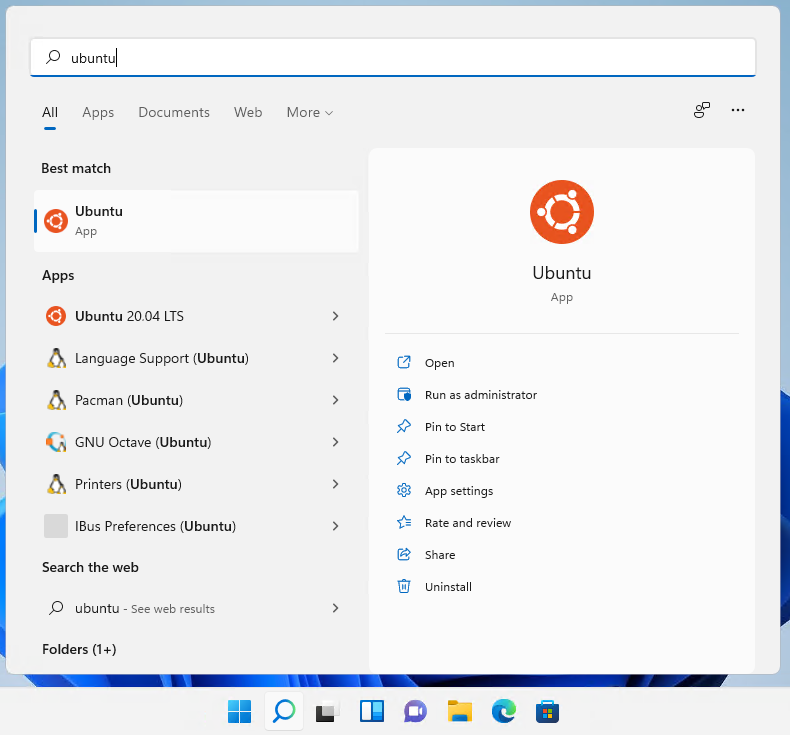
配置Ubuntu
sudo apt update
sudo apt full-upgrade
运行命令sudo nano /etc/wsl.conf,打开文件,并插入下面的行
[boot]
systemd=true
可以运行命令wsl --shutdown,重启Ubuntu
安装 GUI 包
WSL2在默认情况下启用了wsdl。wsdl允许您运行图形化的linux应用程序。
要检查是否有最新的包列表,输入:
sudo apt update然后,从一些基本的X11应用程序开始
sudo apt install x11-apps
要运行xeyes,一个“跟随鼠标”的应用程序,输入:
xeyes &
行尾的&将异步执行命令。换句话说,shell将在后台运行该命令并立即返回命令提示符。
当wsdl初始化图形堆栈时,第一次启动一个GUl应用程序需要几秒钟的时间。下一步执行GUl应用程序的速度要快得多。
打开xeyes,运行计算器xcalc,输入:
xcalc
将光标移动到计算器上时,xeyes会跟随光标移动。这表明几个GUI应用程序可以一起交互。
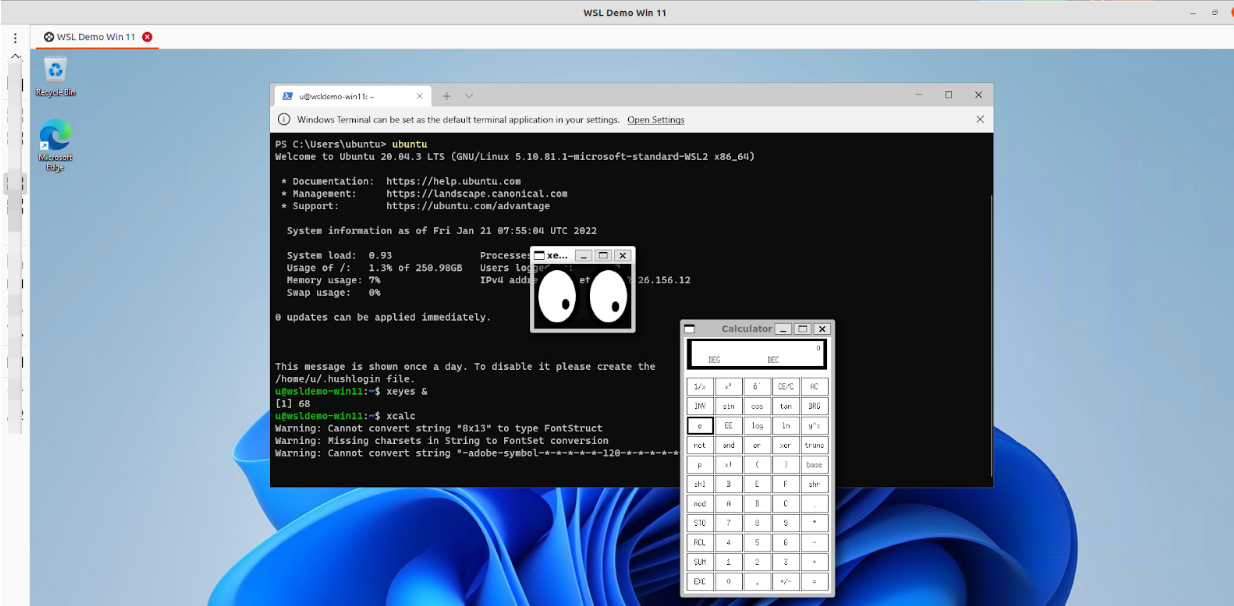
在wsdl下运行的应用程序在Windows任务栏图标的右下角显示一个小企鹅。这是区分在Windows和Ubuntu上运行的应用程序的一种方法(除了窗口装饰和样式)。
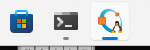
在Ubuntu上启动GPU加速
1、 为WSL安装适当的Windows vGPU驱动程序
这里主要是安装cuda,如果你已经安装cuda,这一步跳过。cuda安装包这里我用得12.1,公众号"科技探幽",回复"cuda"获取安装包。
双击安装包,一步步向下
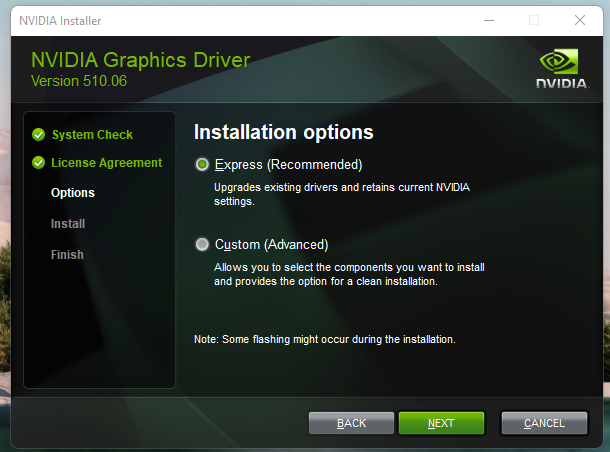
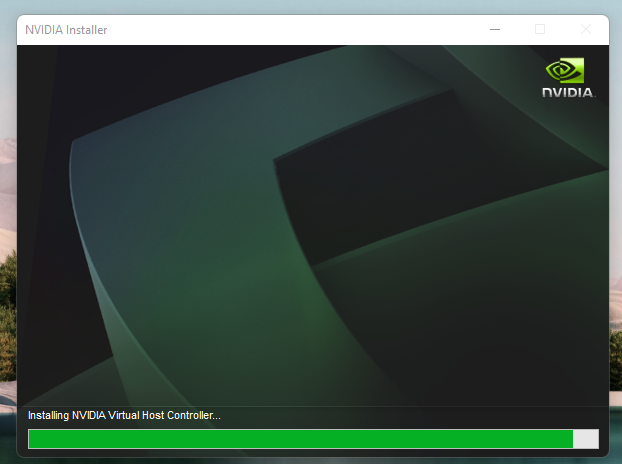
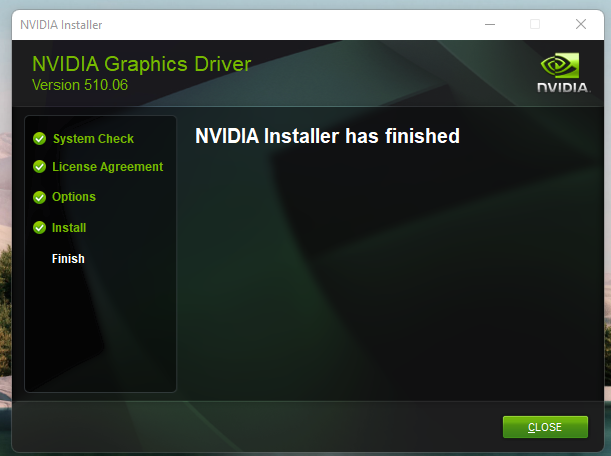
2、 在Ubuntu上安装NVIDIA CUDA
以下命令将在Ubuntu 22.04 AMD64架构上安装特定于wsdl的CUDA工具包11.6版本。请注意,旧版本的CUDA(<=10)不支持WSL 2。还要注意,尝试直接从Ubuntu存储库(“CUDA”,“CUDA -11-0”或“CUDA -drivers”)安装CUDA工具包包将尝试安装Linux NVIDIA图形驱动程序,这不是您想要的WSL 2。所以,首先移除旧的GPG密钥:
sudo apt-key del 7fa2af80
然后为Ubuntu WSL设置适当的包:
wget https://developer.download.nvidia.com/compute/cuda/repos/wsl-ubuntu/x86_64/cuda-wsl-ubuntu.pinsudo mv cuda-wsl-ubuntu.pin /etc/apt/preferences.d/cuda-repository-pin-600sudo apt-key adv --fetch-keys https://developer.download.nvidia.com/compute/cuda/repos/wsl-ubuntu/x86_64/3bf863cc.pubsudo add-apt-repository 'deb https://developer.download.nvidia.com/compute/cuda/repos/wsl-ubuntu/x86_64/ /'sudo apt-get updatesudo apt-get -y install cuda
3、验证是否安装上
cd ~/Devgit clone https://github.com/nvidia/cuda-samplescd ~/Dev/cuda-samples/Samples/1_Utilities/deviceQuery
make
./deviceQuery
出现类似下面的界面说明安装CUDA安装成功了。如果运行命令./deviceQuery报错,可以尝试重启电脑试试。
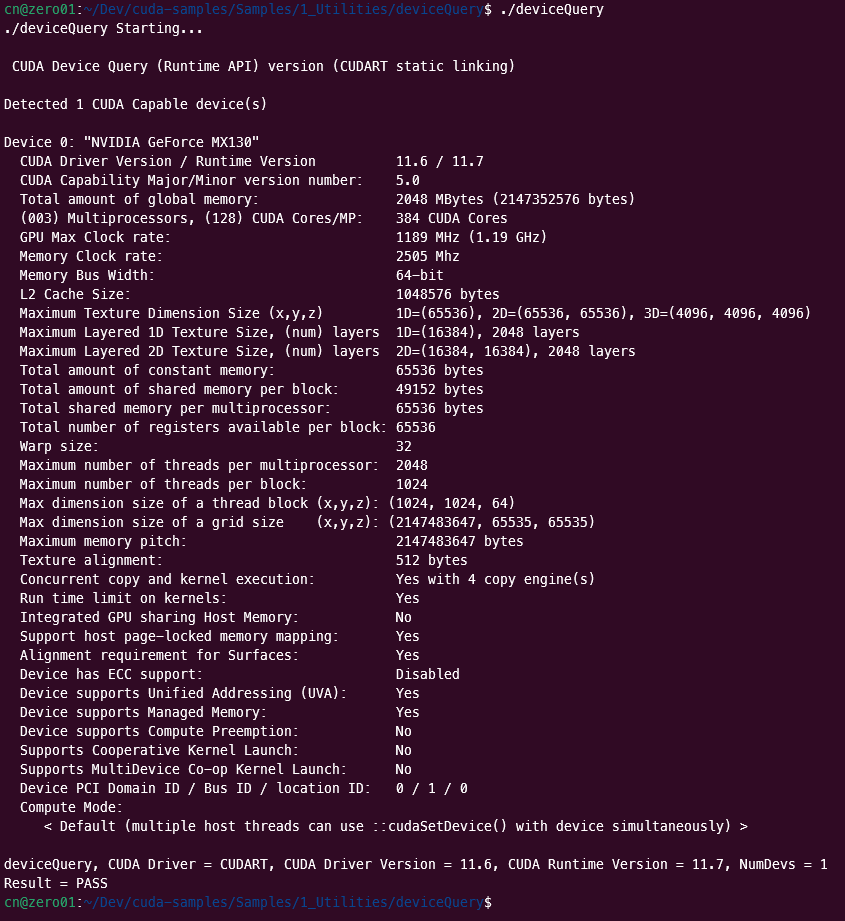
Ubuntu安装anaconda
从官网下载anaconda,https://www.anaconda.com/download#downloads,下载下来是.sh的文件。
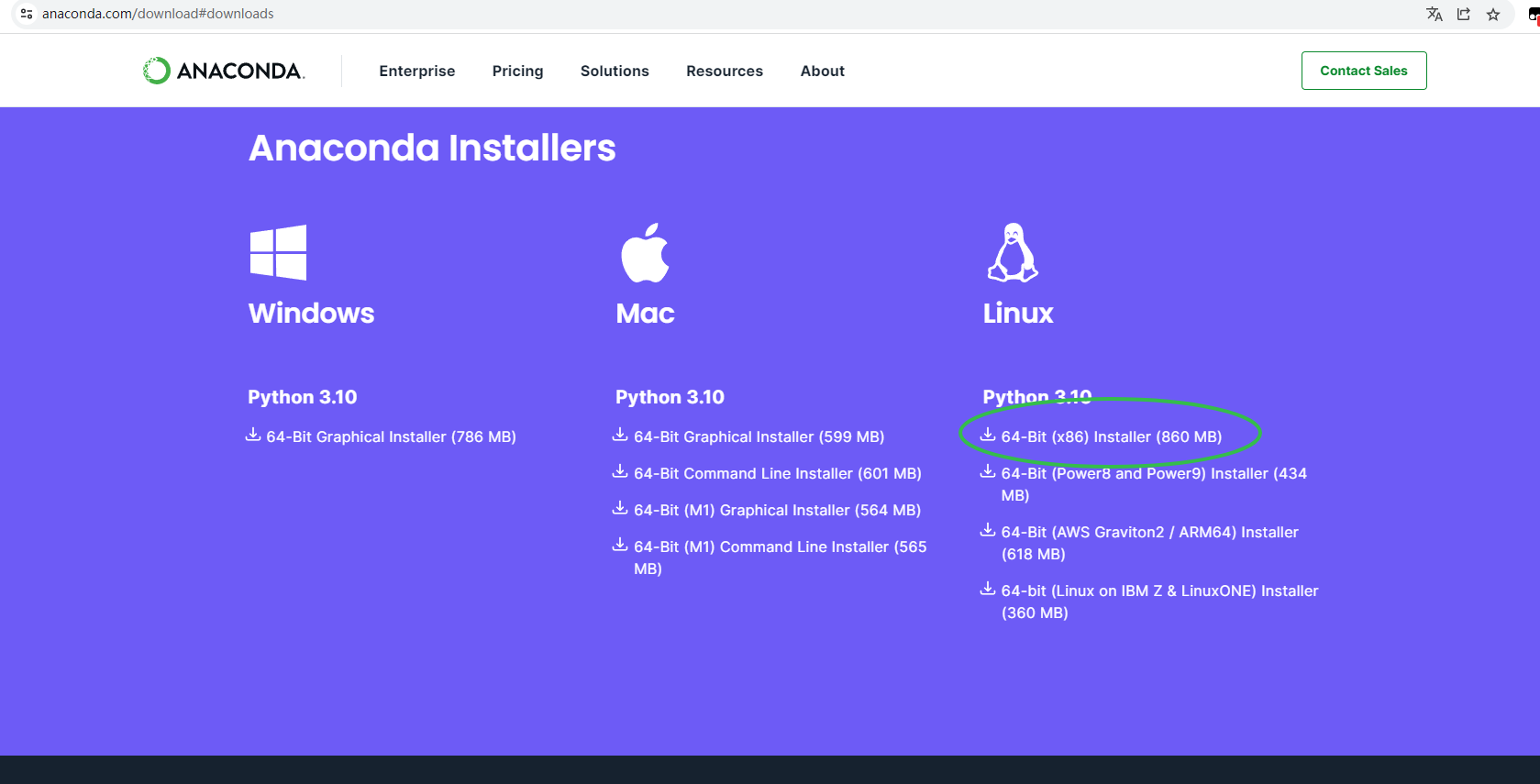
在Ubuntu中运行命令安装
bash Anaconda3-2023.03-1-Linux-x86_64.sh
安装完成后,直接运行命令conda,如果没有,需要配置环境变量
vim ~/.bashrc
在下面增加一条
export PATH=/home/bai/anaconda3/bin:$PATH
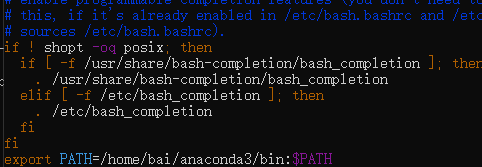
再运行命令
source ~/.bashrc
官网地址
https://ubuntu.com/tutorials/install-ubuntu-on-wsl2-on-windows-11-with-gui-support#2-install-wsl
https://ubuntu.com/tutorials/enabling-gpu-acceleration-on-ubuntu-on-wsl2-with-the-nvidia-cuda-platform#1-overview
